Book Appointment Now
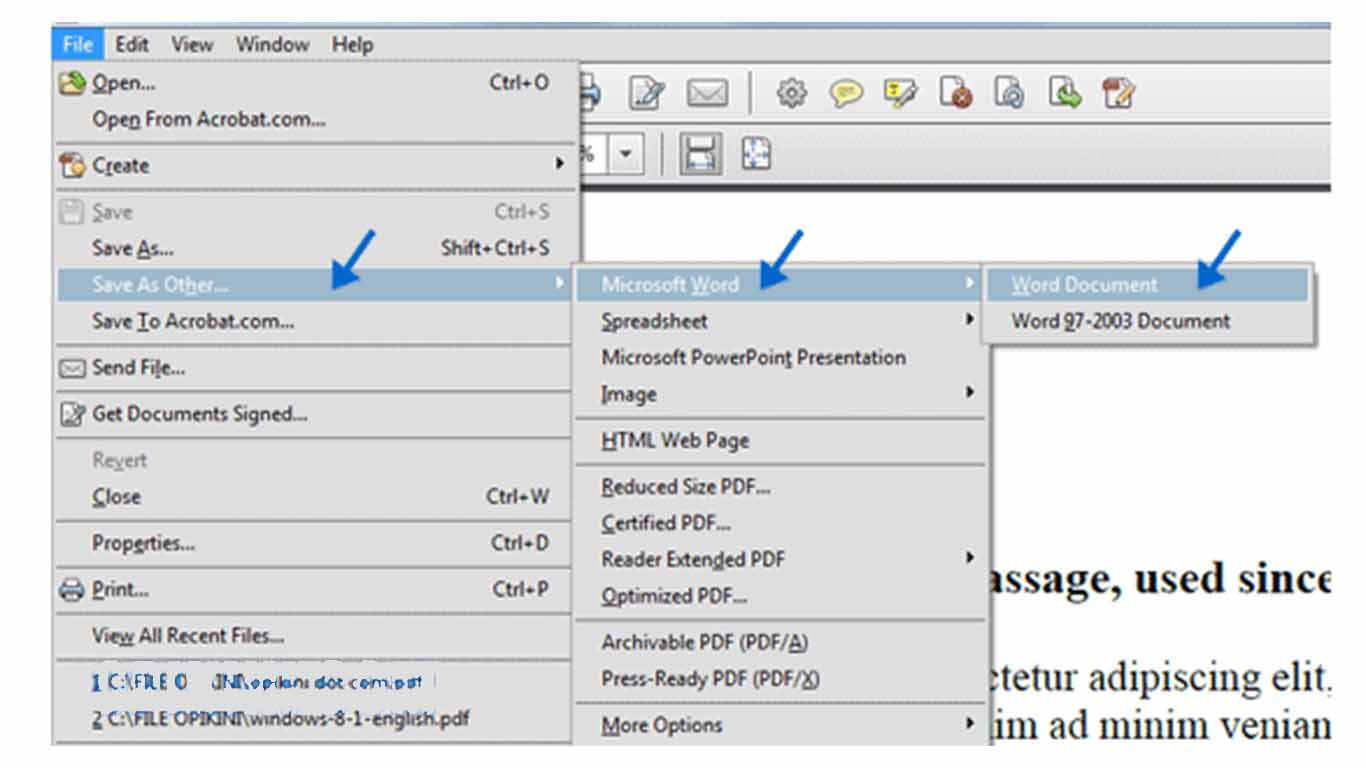
Mengubah Gambar ke Word: Panduan Lengkap untuk Konversi Efisien dan Akurat
Mengubah Gambar ke Word: Panduan Lengkap untuk Konversi Efisien dan Akurat
Dalam era digital yang serba cepat ini, kita sering kali dihadapkan pada situasi di mana informasi penting tersimpan dalam format gambar—entah itu hasil pindaian dokumen lama, tangkapan layar, foto catatan, atau bahkan poster digital. Meskipun format gambar sangat baik untuk presentasi visual, ia memiliki batasan besar: teks di dalamnya tidak dapat diedit, dicari, atau disalin. Inilah mengapa kemampuan untuk mengubah gambar ke dokumen Word menjadi sangat berharga.
Mengubah gambar ke Word bukan sekadar menyisipkan gambar ke dalam dokumen. Lebih dari itu, seringkali yang kita inginkan adalah mengekstrak teks dari gambar tersebut agar bisa diedit, diformat ulang, atau diintegrasikan ke dalam konten digital lainnya. Proses ini sebagian besar mengandalkan teknologi canggih yang disebut Optical Character Recognition (OCR).
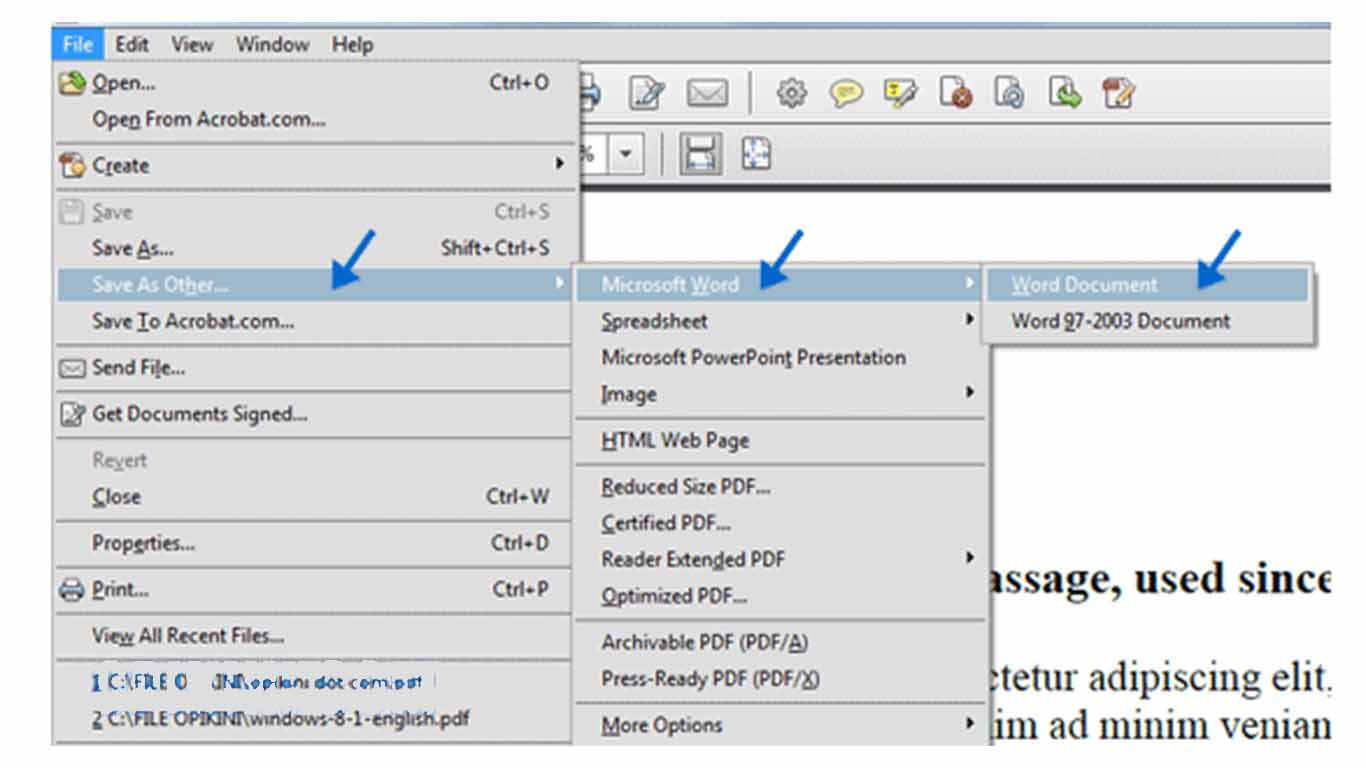
Artikel ini akan memandu Anda melalui berbagai metode, dari yang paling sederhana hingga yang paling canggih, untuk mengubah gambar ke Word. Kami akan membahas alat gratis dan berbayar, serta memberikan tips berharga untuk memastikan hasil konversi Anda seakurat mungkin.
Mengapa Anda Perlu Mengubah Gambar ke Word?
Ada banyak skenario di mana konversi gambar ke Word menjadi sangat penting:
- Pengeditan Dokumen: Anda memiliki dokumen fisik yang dipindai (scan) dan ingin mengedit teks di dalamnya tanpa perlu mengetik ulang semuanya.
- Pencarian dan Indeksasi: Teks dalam gambar tidak dapat dicari. Dengan mengubahnya ke Word, Anda bisa dengan mudah menemukan kata atau frasa tertentu menggunakan fitur pencarian.
- Aksesibilitas: Dokumen Word lebih mudah diakses oleh pembaca layar (screen readers) bagi individu dengan gangguan penglihatan.
- Pengarsipan Digital: Mengubah dokumen kertas yang dipindai menjadi format Word yang dapat dicari akan membuat arsip digital Anda jauh lebih efisien.
- Ekstraksi Data: Anda mungkin perlu mengambil data spesifik (nama, alamat, angka) dari gambar untuk dimasukkan ke dalam basis data atau spreadsheet.
- Penggunaan Ulang Konten: Menggunakan kembali teks dari materi pemasaran, brosur, atau presentasi yang hanya tersedia dalam format gambar.
- Mengurangi Ukuran File: Dokumen Word, terutama yang hanya berisi teks, cenderung memiliki ukuran file yang lebih kecil dibandingkan dengan gambar beresolusi tinggi.
Memahami Dua Pendekatan Utama
Sebelum kita menyelami metodenya, penting untuk memahami dua pendekatan dasar dalam "mengubah gambar ke Word":
- Menyisipkan Gambar Secara Langsung: Ini adalah metode paling sederhana, di mana Anda hanya menempatkan file gambar ke dalam dokumen Word. Gambar akan terlihat, tetapi teks di dalamnya tetap tidak dapat diedit. Ini cocok jika Anda hanya ingin gambar tersebut tampil dalam laporan atau presentasi.
- Ekstraksi Teks (OCR): Ini adalah metode yang lebih kompleks dan biasanya yang diinginkan. Teknologi OCR menganalisis piksel dalam gambar, mengidentifikasi pola yang menyerupai karakter teks, lalu mengubahnya menjadi teks digital yang dapat diedit.
Sebagian besar fokus artikel ini akan ada pada metode ekstraksi teks menggunakan OCR, karena ini memberikan fungsionalitas yang lebih besar.
Metode 1: Menyisipkan Gambar Secara Langsung ke Dokumen Word
Ini adalah cara paling dasar dan tidak melibatkan ekstraksi teks.
Langkah-langkah:
- Buka dokumen Microsoft Word baru atau yang sudah ada.
- Klik tab "Sisipkan" (Insert) di pita Word.
- Pilih "Gambar" (Pictures).
- Pilih "Perangkat Ini" (This Device) untuk mencari gambar di komputer Anda, atau "Gambar Online" (Online Pictures) jika gambar berada di web.
- Telusuri lokasi gambar Anda, pilih file gambar, lalu klik "Sisipkan" (Insert).
Gambar akan muncul di dokumen Word Anda. Anda bisa mengubah ukurannya, memindahkannya, atau menerapkan gaya gambar, tetapi teks di dalamnya tetap tidak akan bisa diedit.
Metode 2: Menggunakan Teknologi OCR untuk Mengubah Teks dalam Gambar menjadi Teks yang Dapat Diedit
Ini adalah inti dari konversi gambar ke Word yang sebenarnya. Ada beberapa alat yang bisa Anda gunakan:
2.1. Menggunakan Microsoft OneNote (Gratis, Bawaan Microsoft)
Jika Anda memiliki Microsoft Office, kemungkinan besar Anda sudah memiliki OneNote, sebuah aplikasi catatan digital yang memiliki fitur OCR bawaan yang sangat berguna.
Langkah-langkah:
- Buka OneNote: Luncurkan aplikasi Microsoft OneNote.
- Sisipkan Gambar:
- Klik pada halaman di OneNote tempat Anda ingin menyisipkan gambar.
- Pergi ke tab "Sisipkan" (Insert) dan pilih "Gambar" (Pictures).
- Pilih gambar dari komputer Anda.
- Salin Teks dari Gambar:
- Klik kanan pada gambar yang telah disisipkan di OneNote.
- Pilih opsi "Salin Teks dari Gambar" (Copy Text from Picture).
- Terkadang, OneNote membutuhkan waktu beberapa detik untuk memproses, terutama untuk gambar yang lebih kompleks atau teks yang banyak.
- Tempel ke Word:
- Buka dokumen Microsoft Word Anda.
- Klik kanan di tempat Anda ingin menempelkan teks, lalu pilih "Tempel" (Paste) atau gunakan pintasan keyboard
Ctrl + V.
Kelebihan:
- Gratis dan sudah tersedia jika Anda memiliki Office.
- Cukup akurat untuk sebagian besar gambar teks standar.
- Prosesnya cepat dan mudah.
Kekurangan:
- Tidak selalu mempertahankan format asli (seperti kolom, tabel).
- Kualitas OCR bisa bervariasi tergantung kualitas gambar.
2.2. Menggunakan Google Drive / Google Docs (Gratis, Berbasis Cloud)
Google Drive menawarkan fitur OCR yang kuat dan gratis, sangat cocok jika Anda sudah terbiasa dengan ekosistem Google.
Langkah-langkah:
- Unggah Gambar ke Google Drive:
- Buka peramban web Anda dan masuk ke Google Drive (drive.google.com).
- Klik tombol "+ Baru" (New) di kiri atas, lalu pilih "Upload file" (File upload).
- Pilih gambar yang ingin Anda konversi dari komputer Anda dan unggah.
- Buka dengan Google Docs:
- Setelah gambar terunggah, klik kanan pada file gambar di Google Drive.
- Pilih "Buka dengan" (Open with), lalu pilih "Google Dokumen" (Google Docs).
- Proses Konversi:
- Google Docs akan membuka dokumen baru. Gambar asli akan muncul di bagian atas dokumen, dan teks yang diekstrak (hasil OCR) akan berada di bawahnya.
- Google Docs akan mencoba mempertahankan beberapa format dasar, tetapi Anda mungkin perlu melakukan penyesuaian.
- Unduh sebagai Word:
- Di Google Docs, pergi ke "File" > "Download" (Unduh) > "Microsoft Word (.docx)".
Kelebihan:
- Gratis dan sangat mudah digunakan.
- Akses dari mana saja dengan koneksi internet.
- Cukup akurat, terutama untuk teks yang jelas.
- Mendukung banyak bahasa.
Kekurangan:
- Membutuhkan koneksi internet.
- Kadang-kadang format asli (terutama tabel atau layout kompleks) tidak dipertahankan dengan sempurna.
- Ada batasan ukuran file gambar (biasanya hingga 2 MB untuk OCR yang efektif).
2.3. Menggunakan Adobe Acrobat Pro DC (Berbayar, Profesional)
Adobe Acrobat Pro DC adalah standar industri untuk bekerja dengan PDF, dan memiliki kemampuan OCR yang sangat canggih. Jika gambar Anda sudah dalam format PDF atau Anda ingin mengonversi gambar ke PDF yang dapat diedit terlebih dahulu, ini adalah pilihan terbaik.
Langkah-langkah (untuk gambar yang sudah menjadi PDF atau diubah menjadi PDF):
- Buka File PDF: Buka file PDF yang berisi gambar teks di Adobe Acrobat Pro DC.
- Gunakan Alat "Edit PDF":
- Di panel kanan, pilih alat "Edit PDF".
- Acrobat akan secara otomatis menjalankan OCR pada dokumen dan mengubah teks dalam gambar menjadi teks yang dapat diedit.
- Ekspor ke Word:
- Setelah teks dapat diedit, pergi ke "File" > "Ekspor Ke" (Export To) > "Microsoft Word" > "Dokumen Word" (Word Document).
Kelebihan:
- Akurasi OCR yang sangat tinggi.
- Kemampuan terbaik dalam mempertahankan layout dan format asli.
- Ideal untuk dokumen multi-halaman atau yang memerlukan pengeditan serius.
Kekurangan:
- Berbayar (berlangganan).
- Mungkin terlalu canggih jika Anda hanya sesekali mengonversi gambar sederhana.
2.4. Menggunakan Alat OCR Online (Gratis/Berbayar, Beragam Pilihan)
Ada banyak situs web yang menawarkan layanan OCR online gratis. Mereka biasanya bekerja dengan cara yang serupa.
Contoh populer:
- OnlineOCR.net
- iLovePDF (memiliki fitur OCR untuk PDF dan gambar)
- Smallpdf (juga untuk PDF dan gambar)
- Convertio.co
Langkah-langkah umum:
- Buka situs web OCR online pilihan Anda.
- Unggah file gambar (JPEG, PNG, GIF, TIFF, BMP).
- Pilih bahasa teks dalam gambar (penting untuk akurasi).
- Pilih format output sebagai "DOCX" atau "Word".
- Mulai proses konversi.
- Unduh file Word yang dihasilkan.
Kelebihan:
- Seringkali gratis untuk penggunaan dasar.
- Tidak memerlukan instalasi perangkat lunak.
- Cepat untuk konversi satu kali.
Kekurangan:
- Akurasi bervariasi antar situs.
- Batasan ukuran file atau jumlah konversi harian untuk versi gratis.
- Privasi dan Keamanan: Hati-hati saat mengunggah dokumen sensitif. Pastikan Anda mempercayai penyedia layanan online tersebut.
2.5. Menggunakan Aplikasi Desktop Khusus OCR (Berbayar, Offline)
Untuk kebutuhan OCR yang lebih serius, seperti pemrosesan batch dokumen atau akurasi tingkat tinggi, ada perangkat lunak desktop khusus yang tersedia.
Contoh:
- ABBYY FineReader PDF (sebelumnya FineReader)
- OmniPage Ultimate
Kelebihan:
- Akurasi tertinggi dan kemampuan mempertahankan layout yang sangat baik.
- Fitur canggih seperti pengeditan area, pelatihan OCR, dan pemrosesan batch.
- Tidak memerlukan koneksi internet setelah diinstal.
Kekurangan:
- Harganya mahal.
- Kurva pembelajaran yang lebih curam.
Tips untuk Hasil OCR Terbaik
Kualitas hasil OCR sangat tergantung pada kualitas gambar asli. Ikuti tips berikut untuk meningkatkan akurasi konversi:
- Kualitas Gambar Tinggi: Gunakan gambar dengan resolusi tinggi. Semakin jelas dan tajam gambar, semakin baik OCR akan mengenali karakter. Hindari gambar yang buram atau berpiksel.
- Pencahayaan yang Cukup: Pastikan gambar memiliki pencahayaan yang merata dan terang. Bayangan atau area gelap dapat mengganggu pengenalan karakter.
- Resolusi Optimal: Idealnya, pindaian dokumen harus setidaknya 300 DPI (dots per inch). Untuk foto, pastikan detail teks terlihat jelas.
- Hindari Sudut Miring: Pastikan teks dalam gambar sejajar dan tidak miring. Miringnya teks dapat mengurangi akurasi OCR. Jika perlu, putar atau luruskan gambar sebelum konversi.
- Font Standar dan Jelas: OCR bekerja paling baik dengan font standar, jelas, dan tanpa hiasan berlebihan. Font tulisan tangan atau dekoratif sering kali sulit dikenali.
- Kontras yang Baik: Teks harus memiliki kontras yang kuat dengan latar belakangnya (misalnya, teks hitam di latar belakang putih). Teks abu-abu muda di latar belakang putih mungkin sulit dikenali.
- Tidak Ada Corel atau Noda: Hindari gambar dengan coretan, noda, atau tanda lain yang menutupi teks.
- Pilih Bahasa yang Tepat: Sebagian besar alat OCR memungkinkan Anda memilih bahasa teks yang akan diekstrak. Memilih bahasa yang benar sangat penting untuk akurasi (misalnya, bahasa Indonesia memiliki karakter yang berbeda dari bahasa Inggris atau Jepang).
- Pemeriksaan Manual: Setelah konversi, selalu periksa kembali dokumen Word yang dihasilkan. Tidak ada teknologi OCR yang 100% sempurna, dan kesalahan kecil bisa terjadi, terutama pada karakter yang mirip (misalnya, "l" dan "1", "O" dan "0").
Tantangan dan Batasan OCR
Meskipun teknologi OCR telah berkembang pesat, ada beberapa batasan yang perlu Anda ketahui:
- Layout Kompleks: Dokumen dengan tata letak yang kompleks, seperti majalah dengan kolom ganda, gambar yang terinterupsi, atau grafik yang rumit, mungkin tidak dapat dikonversi dengan sempurna dalam hal format.
- Teks Tulisan Tangan: OCR modern dapat mengenali beberapa tulisan tangan, tetapi akurasinya jauh lebih rendah dibandingkan dengan teks cetak.
- Kualitas Gambar Buruk: Gambar yang buram, beresolusi rendah, atau rusak akan menghasilkan output OCR yang buruk atau tidak dapat digunakan.
- Bahasa yang Tidak Didukung: Beberapa alat OCR mungkin tidak mendukung semua bahasa, terutama bahasa dengan aksara yang tidak umum.
Kesimpulan
Mengubah gambar ke Word adalah keterampilan digital yang sangat berguna, memungkinkan Anda untuk membuka potensi penuh dari informasi yang sebelumnya terkunci dalam format visual. Baik Anda hanya perlu menyisipkan gambar untuk referensi visual atau, yang lebih sering, ingin mengekstrak teks yang dapat diedit dari gambar menggunakan teknologi OCR, ada berbagai alat dan metode yang tersedia.
Untuk konversi cepat dan gratis, Microsoft OneNote atau Google Drive adalah pilihan yang sangat baik. Untuk kebutuhan profesional dan akurasi tertinggi, solusi berbayar seperti Adobe Acrobat Pro DC atau aplikasi desktop khusus OCR seperti ABBYY FineReader menawarkan kinerja yang superior.
Kunci untuk konversi yang sukses terletak pada kualitas gambar asli dan pemilihan alat yang tepat untuk pekerjaan tersebut. Dengan mengikuti panduan dan tips dalam artikel ini, Anda dapat secara efektif mengubah gambar menjadi dokumen Word yang dapat diedit, membuka jalan bagi efisiensi dan produktivitas yang lebih besar dalam pekerjaan digital Anda. Selamat mencoba!


